Para crear un patrón sin costuras en Photoshop abre la imagen deseada y elige Filtro > Otros > Desplazamiento.

Imagen original.
Aumenta los valores para que puedas ver fácilmente el desplazamiento y para Área indefinida, elige Envolver.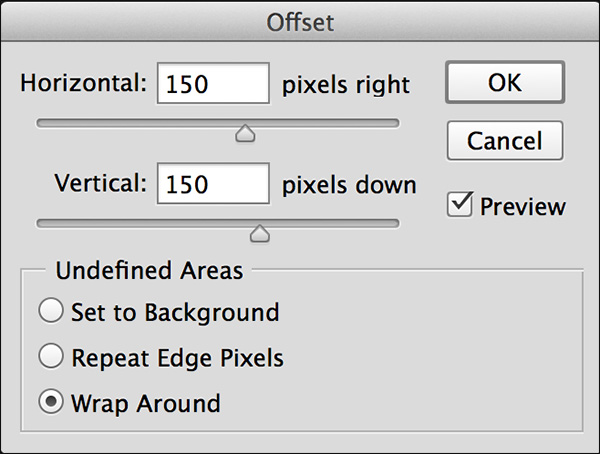
Si ve que los valores tonales se desplazan drásticamente, elija Edición > Deshacer (para deshacer el filtro de desplazamiento) y realice los ajustes necesarios para igualar la iluminación en toda la imagen.

Aquí podemos ver que los valores tonales se desplazaron significativamente del lado izquierdo al derecho de la imagen original. El mosaico no será perfecto en este caso, a menos que la tonalidad se fije antes de continuar.

Este es un punto de partida mucho mejor porque la iluminación es más uniforme en toda la imagen. (Los ajustes se realizaron con el filtro graduado y el pincel de ajuste en Camera Raw.)

Después de aplicar el filtro de desplazamiento a la imagen iluminada uniformemente, las costuras son mucho menos notables.
Utilice las herramientas Pincel de curación o Sello de clonación para eliminar cualquier costura perceptible – teniendo cuidado junto a los bordes de la imagen (si cambia las áreas de los bordes, podría no mosaico sin fisuras). Para verificar que el patrón será sin fisuras, ejecute el filtro de nuevo – esta vez no debería ver ninguna costura. Si lo hace, utilice el pincel de curación para eliminarlas y ejecute el filtro de nuevo.
Para verificar que el patrón será sin fisuras, ejecute el filtro de nuevo – esta vez no debería ver ninguna costura. Si lo hace, utilice el pincel de curación para eliminarlas y ejecute el filtro de nuevo.
Una vez que el archivo no tenga costuras, elija Seleccionar > Seleccionar todo y luego Editar > Definir patrón. Dé al patrón un nombre notable y haga clic en Aceptar. Este patrón estará ahora disponible cuando utilice Editar > Relleno, Estilos de Capa, Capas de Relleno de Patrón, el Sello de Patrón, el Pincel Sanador, las Herramientas de Forma (tanto para el Relleno como para el Trazo) y cuando cree Pinceles (utilizando el atributo Textura).
Nota: debido a que es más fácil crear un patrón sin costuras cuando la imagen original está uniformemente iluminada, he encontrado que escanear texturas (como el papel), produce muy buenos resultados. Además, trate de evitar los elementos obvios en la textura que se verá fácilmente cuando el patrón se repite.
por Julieanne Kost
Posted on01-21-2015